Ez az oktatóanyag utasításokat tartalmaz az Eszközkezelő „Nincsenek telepítve a Bluetooth-illesztőprogramok” című hibájának megoldására. (28-as kód)" Windows 10, 8 vagy 7 operációs rendszerben. Probléma a részletekben: A Bluetooth-eszköz párosítása után a Windows rendszerben a Bluetooth-eszköz illesztőprogramjai nincsenek telepítve, és a következő hibaüzenet jelenik meg az eszközkezelőben:
"Eszköz állapota: Bluetooth Perifériás eszköz: Az eszköz illesztőprogramjai nincsenek telepítve. (28-as kód). Nincs kiválasztva illesztőprogram az eszközinformációs készlethez vagy elemhez.
Hardver azonosítók:
BTHENUM\{0000110e-0000-1000-8000-00805f9b34fb}_VID&0001001d_PID&1200
BTHENUM\{0000110e-0000-1000-8000-00805f9b34fb}_LOCALMFG&000f"
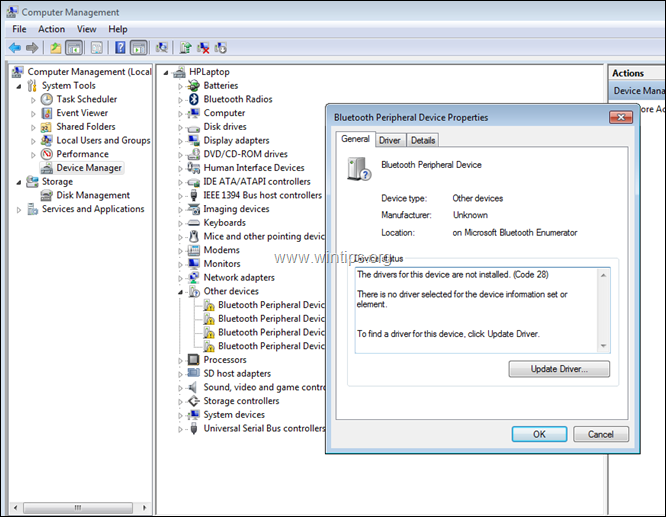
Javítás: A Bluetooth periféria-illesztőprogramok nincsenek telepítve (28-as kód).
1. Egyidejűleg nyomja meg a ablakok  + R gombokat a futtatási parancsmező megnyitásához.
+ R gombokat a futtatási parancsmező megnyitásához.
2. A futtatási parancsmezőbe írja be: devmgmt.msc és nyomja meg Belép az Eszközkezelő megnyitásához.

3.
Kattintson a jobb gombbal a „Bluetooth Peripheral Device” elemre, és válassza ki Frissítse az illesztőprogramot.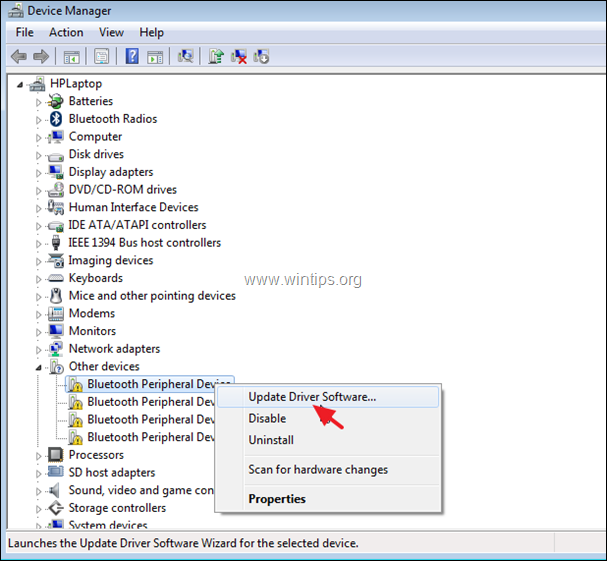
4. Kattintson Böngésszen a számítógépemen az illesztőprogramokért.
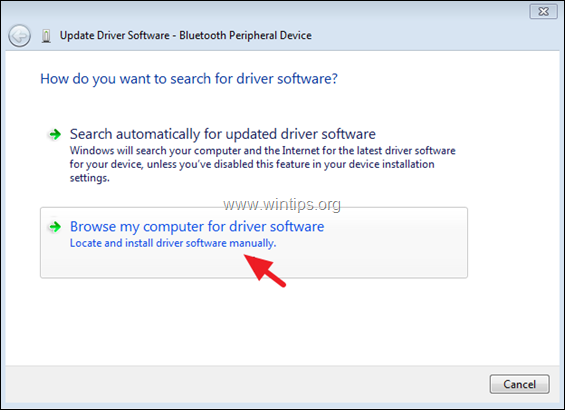
5. Kattintson a Hadd válasszak az eszközillesztők listájából lehetőségre.
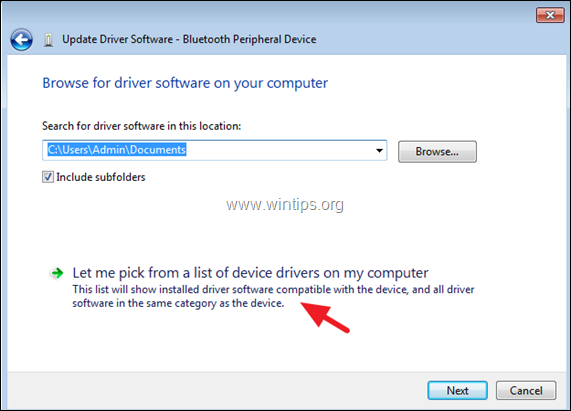
6. Válassza ki Portok (COM és LPT) és kattintson Következő.
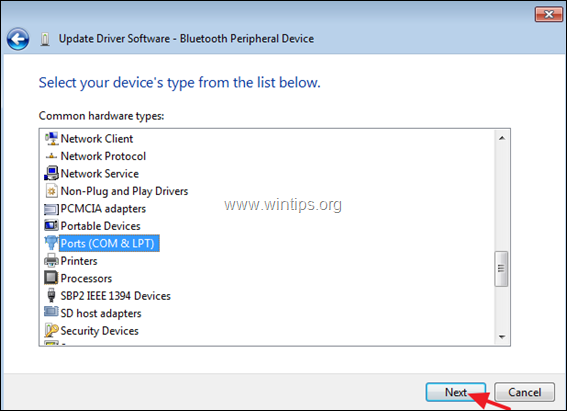
7. Válaszd ki a Microsoft gyártó, kattintson a címre Normál soros Bluetooth kapcsolaton keresztül modellt, majd kattintson a gombra Következő.
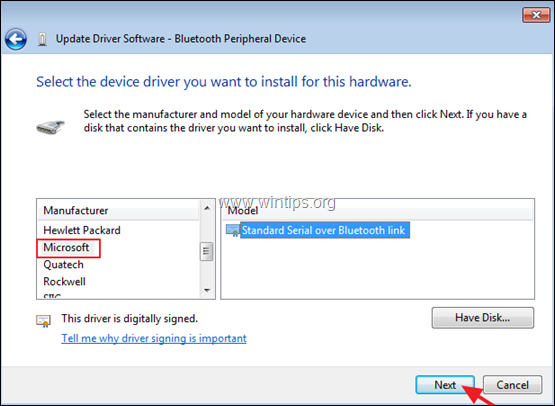
8. Nál nél Figyelmeztetés az illesztőprogram frissítésére üzenetet, kattintson az Igen gombra.
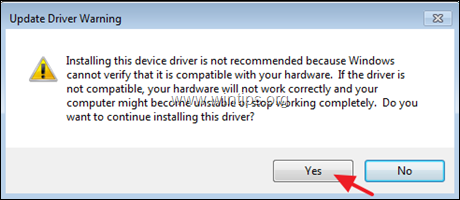
9. A „Windows sikeresen frissítette az illesztőprogramot” üzenetnél kattintson a gombra Bezárás.
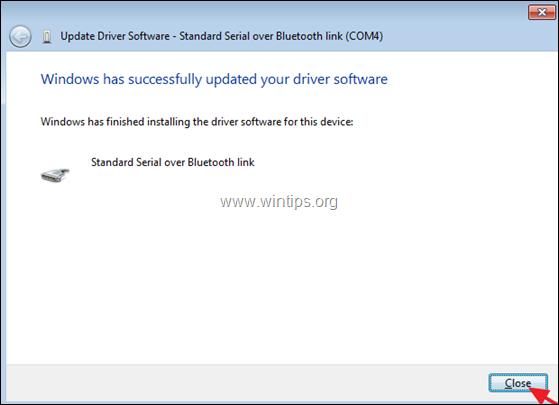
10. Hajtsa végre ugyanazokat a lépéseket, és telepítse ugyanazt az illesztőprogramot (Standard soros Bluetooth kapcsolaton keresztül), a többi Bluetooth-perifériák ugyanazzal az „illesztőprogram hiányzik” hibával (28-as kód).
Ez az! Tudassa velem, ha ez az útmutató segített Önnek, és hagyja meg véleményét tapasztalatairól. Lájkold és oszd meg ezt az útmutatót, hogy másoknak is segíthess.
A. S
2021. június 9. 16:40
M.K.
2021. június 3. 13:40
jó napot,
c'est bien marché avec moi, merci bcp